
דף הבית » מדריך למשתמש בפונקצית COPILOT()= החדשה באקסל
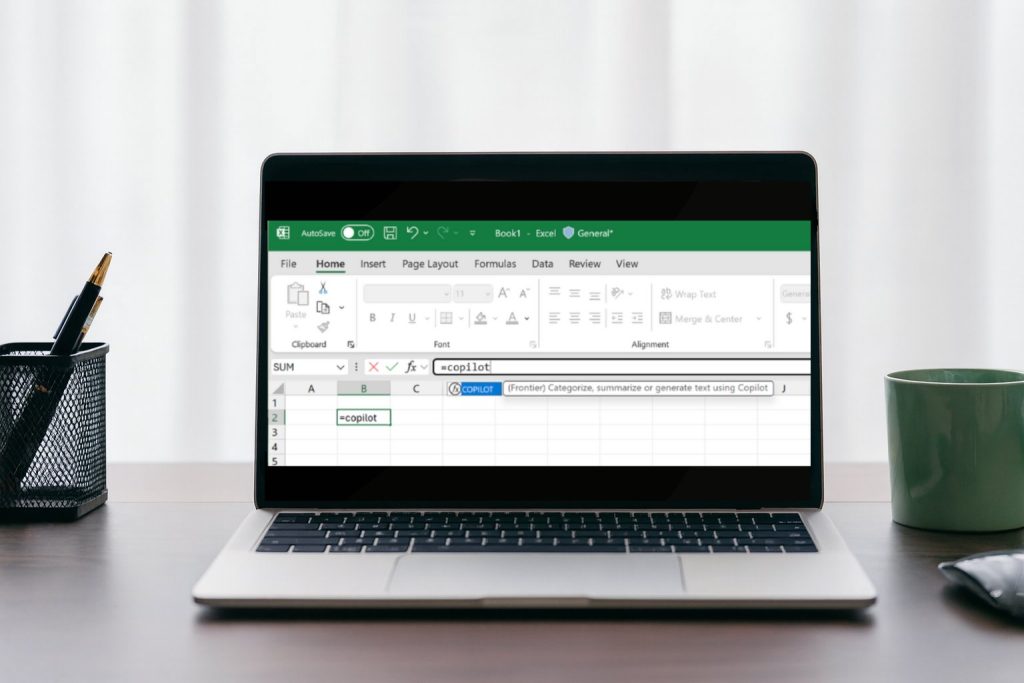
מיקרוסופט הוסיפה ל-Excel פונקציה חדשה בשם =COPILOT(). בעוד שעד היום Copilot הופיע בחלון צד כעוזר לשאלות וניתוחים, כעת הוא נכנס ישירות לשפת הנוסחאות. במילים פשוטות: אפשר להשתמש בבינה מלאכותית בתוך נוסחה, לצד פונקציות מוכרות כמו SUM או VLOOKUP.
רוצים לקבל עדכונים בלייב? רוצים מקום בו אתם יכולים להתייעץ עם מומחי AI, לשאול שאלות ולקבל תשובות? רוצים לשמוע על מבצעים והטבות לכלי ה-AI שמשנים את העולם? הצטרפו לקהילות ה-AI שלנו.
אפשר גם להרשם לניוזלטר שלנו
התחביר פשוט מאוד:
=COPILOT("הנחיה", טווח נתונים)
הנחיה – טקסט שמתאר מה אתם רוצים שה-AI יעשה.
טווח נתונים – העמודה או הטווח שאיתם רוצים לעבוד.
הפונקציה =COPILOT() יכולה לשרת כמה תרחישים מרכזיים: לזקק כמויות גדולות של טקסט לסיכום קצר וברור, לסווג נתונים כמו פידבק או טפסי תמיכה, לייצר רשימות או טבלאות ישירות מתוך טקסטים, וגם להציע רעיונות חדשים, למשל מילות מפתח לקמפיין או ניסוחי קופי אלטרנטיביים.
הנה איך זה נראה כשמתחילים ליישם. כל דוגמה כוללת נוסחה מלאה ותיאור של התוצאה שתקבלו בגיליון:
1. סיכום פידבק לקוחות
=COPILOT("Summarize customer feedback", A2:A200)
התוצאה: מקבלים סיכום תמציתי: מה אהבו, מה חזר שוב ושוב, ואיפה יש בעיות.
2. סיווג תגובות לפי סנטימנט
=COPILOT("Classify each comment as Positive, Neutral or Negative", A2:A200)
התוצאה: ליד כל שורה מופיע Positive / Neutral / Negative. משם אפשר להמשיך עם COUNTIF כדי לספור.
3. יצירת רשימת משימות מטקסט חופשי
=COPILOT("Extract a task list from these notes", A2:A50)
התוצאה: מקבלים רשימת To-Do ברורה מתוך הערות עובדים.
4. רעיונות לשיפור מוצר
=COPILOT("Suggest top 5 product improvement ideas", A2:A200)
התוצאה: מקבלים רשימה ממוקדת של רעיונות לשדרוג.
5. ניסוח מחדש של טקסטים
=COPILOT("Rewrite these comments in a professional tone", A2:A20)
התוצאה: טקסטים גולמיים הופכים לנוסחים נקיים ומקצועיים.
6. זיהוי נושאים חוזרים
=COPILOT("Identify recurring themes in the feedback", A2:A200)
התוצאה: רשימת נושאים חוזרים בתגובות.
7. בריינסטורמינג וקופי שיווקי
=COPILOT("Generate 10 SEO keywords based on this product description", A2)
או
=COPILOT("Rewrite this marketing message in a friendlier tone", A2)
התוצאה: מילות מפתח רלוונטיות או גרסאות חדשות למסרים שיווקיים הישר מתוך הטבלה, בלי לעבור לכלי חיצוני.
הכוח האמיתי של =COPILOT() טמון בפשטות שלו. במקום לכתוב נוסחאות מורכבות או לשלב כמה פונקציות כדי להגיע לתוצאה, מספיק לנסח בקשה אחת ברורה. בדיוק כמו בשיחה עם Copilot בצ’אט, גם כאן אפשר לבקש מהמודל לסכם, לסווג או להפיק רעיונות בלי מאמץ.
מעבר לכך, התוצאות מתעדכנות אוטומטית בכל פעם שהנתונים משתנים, כך שהגיליון נשאר חי ודינמי. ואם זה לא מספיק, הפונקציה החדשה יודעת לעבוד יד ביד עם נוסחאות מוכרות כמו IF, COUNTIF או LAMBDA, כך שאפשר לשלב בין הכלים הקלאסיים של אקסל לבין היכולות החדשות של הבינה המלאכותית.
כדי לנסות את =COPILOT() תצטרכו קודם כול לוודא שיש לכם רישיון Microsoft 365 Copilot. הפונקציה נפתחת בהדרגה למשתמשי Beta Channel, כך שחשוב להיות במסלול הנכון של עדכוני Office. נכון לעכשיו, הדרישות הן:
Windows – גרסה 2509 (Build 19212.20000) ומעלה.
Mac – גרסה 16.101 (Build 25081334) ומעלה.
Excel Web – הפונקציה תצא בהמשך במסגרת תוכנית Frontier.
אחרי שווידאתם שאתם בגרסה מתאימה, פתחו גיליון נתונים קיים ונסו את אחת הדוגמאות בטבלה המצורפת:
כמו בכל כלי מבוסס AI, גם כאן אופן הניסוח עושה את כל ההבדל. כתיבה מדויקת וברורה תבטיח תוצאה טובה יותר. ציינו אילו תאים או עמודות לנתח, באיזה סדר תרצו לראות את התוצאות, ובאיזה פורמט – רשימה עם נקודות, טבלה עם כותרות או טקסט רציף. שימוש בפעלים ישירים כמו Summarize, Categorize או Rank יעזור להגיע לפלט ממוקד, ואם אתם רוצים סגנון מסוים – תנו דוגמה.
כדאי גם לשלב את =COPILOT() עם פונקציות מוכרות. למשל, להשתמש ב-COUNTIF כדי לספור קטגוריות שסיווגתם עם Copilot, להוסיף CHARTS כדי להפוך את הניתוח לתרשים אינטראקטיבי, או אפילו לבנות פונקציות מותאמות אישית עם LAMBDA. כך מקבלים שילוב טבעי בין היכולות החדשות של הבינה המלאכותית לבין הכלים הוותיקים של אקסל.
חשוב לזכור ש-Copilot עובד רק עם מה שנמצא בגיליון. הוא לא ניגש לנתונים חיצוניים או למסמכים ארגוניים, ולכן אם תרצו לנתח דוחות עדכניים או טקסטים אחרים, תצטרכו לייבא אותם קודם לאקסל.
יש גם מגבלה טכנית שכדאי להכיר: כרגע הפונקציה מוגבלת ל-100 קריאות בכל 10 דקות ועד 300 קריאות בשעה. אם רוצים לחסוך קריאות, עדיף לכלול טווחים גדולים בנוסחה אחת במקום לגרור אותה על פני שורות רבות.
ולבסוף, התחילו בקטן. נסו סיכום פשוט או סיווג בסיסי, ורק אחרי שתתרגלו ותבינו איך זה עובד – עברו לבניית דשבורד חכם שמשלב את =COPILOT() עם שאר הכלים של אקסל.
המידע שאתם שולחים דרך הפונקציה =COPILOT() לא נשמר ולא משמש לאימון או שיפור המודלים של מיקרוסופט. הנתונים נשארים חסויים ומשמשים אך ורק ליצירת הפלט שביקשתם.
למרות ש=COPILOT() חוסכת זמן ויכולה להניב תובנות שימושיות, חשוב לזכור שהתוצאות מבוססות על מודל שפה. ייתכנו חוסר דיוקים או ניסוחים שאינם תואמים במלואם את המציאות. במיוחד כשמדובר בדוחות עסקיים, ניתוחים פיננסיים או החלטות קריטיות, כדאי לבחון את הפלט, לאמת נתונים ולהצליב עם מקורות נוספים לפני שימוש סופי.
כמו כל כלי מבוסס AI, גם =COPILOT() לא נעצרת בגרסה הראשונה. מיקרוסופט כבר עובדת על שיפורים שיגיעו בהדרגה במהלך תקופת הבטא ולאחריה, כדי להפוך את השימוש לפשוט ומדויק יותר.
בין השיפורים שנמצאים על הכוונת:
תמיכה טובה יותר במערכים גדולים – היום ייתכן שחלק מהשורות לא ייכנסו לפלט אם מדובר בטווח גדול במיוחד.
מודלים חזקים יותר – המודל שמריץ את =COPILOT() ימשיך להתעדכן ולהשתדרג, כדי לשפר דיוק וביצועים.
הכוונה חכמה יותר – הפונקציה תלמד להתריע כשמבקשים ממנה משימות שלא מתאימות ל-AI (כמו חיבור פשוט של מספרים, שכדאי לבצע עם SUM).
יכולת חיבור למקורות מידע נוספים – כיום Copilot מסתמך רק על מה שנמצא בגיליון. מיקרוסופט בוחנת דרכים לאפשר הרחבה למקורות נוספים בעתיד.
תמיכה משופרת בתאריכים – כרגע תאריכים מוחזרים כטקסט רגיל, ולא בפורמט תאריך של אקסל. גם זה צפוי להשתפר.
לסיכום, =COPILOT() משנה את הדרך שבה אנחנו עובדים עם אקסל. במקום להסתמך רק על נוסחאות מורכבות או תהליכים ידניים, אפשר עכשיו לשלב בינה מלאכותית ישירות בתוך הגיליון. זה הופך את העבודה ליותר אינטואיטיבית, מהירה ודינמית. הכוח האמיתי של הפונקציה הוא בשילוב בין הכלים הקלאסיים של אקסל לבין יכולות ניתוח ושפה של AI. אפשר להתחיל מסיכומים פשוטים, לעבור לסיווגים ולרעיונות חדשים, ולבסוף לבנות דשבורדים חיים שמגיבים אוטומטית לשינויים בנתונים.
בסופו של דבר, =COPILOT() היא לא רק עוד פונקציה, היא סימן לשינוי רחב יותר. אקסל הופך מפלטפורמה לחישובים למערכת אנליטית ויצירתית, שבה המשתמשים יכולים לחשוב יותר על התובנות ופחות על הנוסחאות. לתמיכה רשמית ומידע נוסף ממיקרוסופט על הפונקציה החדשה, כנסו כאן.
רוצים לקבל עדכונים בלייב? רוצים מקום בו אתם יכולים להתייעץ עם מומחי AI, לשאול שאלות ולקבל תשובות? רוצים לשמוע על מבצעים והטבות לכלי ה-AI שמשנים את העולם? הצטרפו לקהילות ה-AI שלנו.
אפשר גם להרשם לניוזלטר שלנו

רוצים לקבל עדכונים על כל מה שחדש ומעניין בעולם ה-AI? הרשמו לניוזלטר שלנו!
תוצאות נוספות...
כל הדוגמאות שניתנו מתייחסות לטקסט.
האם אפשר בפונקציה זו לבקש לעשות פעולות מתמטיות מסובכות בין אם כאלה שמשלבות כמה פונקציות או במידה ולא ידועות הפונקצות הנדרשות?
הכוח של COPILOT באקסל הוא בהבנה ויצירה סביב טקסט, סיווג, דוחות וסיכומים ולא כחישוב מספרי מדויק, ובטח שלא במקום הפונקציות המתמטיות הרגילות של Excel. אם יש לך צורך לבצע חישובים מתמטיים לא ידועים, COPILOT יוכל להדריך, לבנות או להמליץ, אבל את הביצוע עצמו תעשה בפונקציות אקסל הרגילות. אולי בעתיד יהיה מענה גם לצורך המתמטי שלך אבל כרגע זה לא שם. בכל מקרה, במדריך יש מספר דוגמאות מצומצם יחסית – אני ממליץ להתנסות ולגלות את הגבולות של הפונקציה והאפשרויות השונות. בהצלחה!